ug8.5安装方法完美版(图文教程)
UG8.5教程7

• 中心
• 该约束可以约束两个对象的中心,使其中心对齐。 • 当选择“中心”时,“子类型”下拉菜单被激活,其中包括“1对2”、 “2对1”和“2对2”。 • (1)1对2。 • 将装配组件上的一个参考对象的中心与另一个组件中的两个参考对象 的中心对齐,如 所示。
• (2)2对1。 • 将装配组件上的两个参考对象的中心与另一个组件中的一个参考对象 的中心对齐 。 • (3)2对2。 • 将装配组件上的两个参考对象的中心与另一个组件中的两个参考对象 的中心对齐 。
• (3)新组件成为工作部件。单击工具条【装配】→【关联控制】下 拉菜单→【设置工作部件】,系统弹出“设置工作部件”对话框,在 该对话框中选择新建的组件,单击【确定】按钮,选择的组件将转化 为工作部件,如图 所示。 • 也可以在装配导航器中进行操作,选择相应的部件,单击MB3,弹出 快捷菜单,选择“设为工作部件”即可,如图 所示。
• 自顶向下装配 • 自顶向下装配方法主要用在上下文设计中,即在装配中参照其他零部 件对当前工作部件进行设计或创建新的零部件的一种方法。 • 在自顶向下装配中,显示部件是装配部件,工作部件是装配中的组件, 只能对工作部件进行设计和编辑修改。 • 自顶向下装配有两种方法。 • (1)先组件再模型。先在装配中建立一个新的空组件,再在其中建 立几何模型。 • (2)先模型再组件。先在装配中建立一个几何模型,然后建立新组 件并把几何模型加入到新建组件中。
• 接触对齐
• “接触对齐”可以将两个组件的面接触或对齐。在“装配约束”的 “类型”下拉菜单中选择“接触对齐”后,“装配约束”对话框如图 所示,在“要约束的几何体”选项组的“方位”下拉菜单中含有4个 选项:“首选接触”、“接触”、“对齐”和“自动判断中心/轴”。
UGNX8.5在32位XP系统上的安装
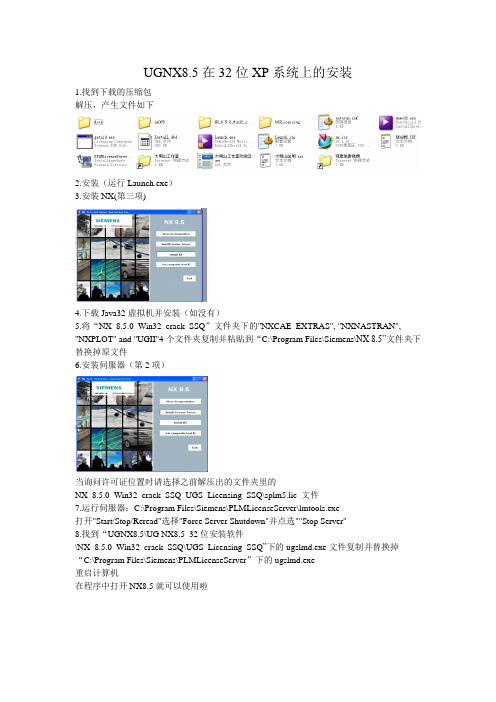
UGNX8.5在32位XP系统上的安装
1.找到下载的压缩包
解压,产生文件如下
2.安装(运行Launch.exe)
3.安装NX(第三项)
4.下载Java32虚拟机并安装(如没有)
5.将“NX_8.5.0_Win32_crack_SSQ”文件夹下的"NXCAE_EXTRAS", "NXNASTRAN", "NXPLOT" and "UGII"4个文件夹复制并粘贴到“C:\Program Files\Siemens\NX 8.5”文件夹下替换掉原文件
6.安装伺服器(第2项)
当询问许可证位置时请选择之前解压出的文件夹里的
NX_8.5.0_Win32_crack_SSQ_UGS_Licensing_SSQ\splm5.lic 文件
7.运行伺服器:C:\Program Files\Siemens\PLMLicenseServer\lmtools.exe
打开"Start/Stop/Reread"选择"Force Server Shutdown"并点选""Stop Server"
8.找到“UGNX8.5\UG NX8.5_32位安装软件
\NX_8.5.0_Win32_crack_SSQ\UGS_Licensing_SSQ”下的ugslmd.exe文件复制并替换掉“C:\Program Files\Siemens\PLMLicenseServer”下的ugslmd.exe
重启计算机
在程序中打开NX8.5就可以使用啦。
UG8.5win732位安装方法

UG8.5win732位安装方法
UG8.5在win7系统32位上面的安装方法
1、先安装jre-709-windows-i56文件夹中的杯状文件;
2、安装LAUNCH中的第二项INSTALL Lincense Sever,其中要选择已修改成自己计算机名的LIC文件(如安装失败,需关闭windows 防火墙,360杀毒软件,拔掉网线),然后再安装;
3、安装Launch中的第三项Install NX一直到完成,点击EXIT 退出;
4、破解:将破解文件夹NX8.5.0win32crack.SSQ中的五个文件夹CDRAFTINGPLUS、NXCAEEXTRAS、NXNASTRAN、NXPLOT、UGII替换安装文件夹D/programs/siemens/NX8.5中的原有5个文件夹;
5、然后将破解文件夹中的另一个文件夹UGS.Licensing.SSQ 中的UGLmd文件替换安装文件夹D/Programs/siemens/plmLicensing 中的原有文件,并打开LMTOOLS运行,点击start/STOP/REREAD,选择STOP Sever,最后将下面的Force Sever shuter打勾,强制停止,再Start sever,待出现Successful即可,再打开软件。
6、如何卸载干净UG,建议使用360强力卸载,然后再到计算机—属性—高级—环境变量中清理干净。
7、当打开时出现允许的许可证错误-97,可以再次强制stop 许可证,知道再次start出现Succesful时候即可。
UG8.5软件及破解文件下载地址与安装方法

UG8.5安装方法UG8.5的安装方法和其他版本安装差不多。
大致分下面几个阶段:首先安装注册文件;然后安装软件;然后替换文件;然后删除开始菜单里面的快捷方式;然后复制破解文件到UGII文件夹替换文件;然后在UGII里面找到ugraf.exe文件发送到桌面快捷方式;然后打开UG就可以了。
下面是软件及破解文件下载地址:UG8.5下载地址::8000/NX%5F8%2E5%2E0%2E23%5FWin32%5CNX%5F8%2E 5%2E0%2E23%5FWin32%2Eiso?key=e9ac864c277294a5b68392cb48fc1a53&file_url=%2Fgdrive%2F resource%2F07%2F99%2F070166125BFFCC7B5652E2A54125D9B543C15999&file_type=0&authkey=D D5AFFAF52890E520AE21351322B9F26349BF5CBE4C6A35F778D40B9F121C1E6&exp_time=1365191826 &from_uid=138587578&task_id=5803009298077332226&get_uid=1009404795&f=lixian.vip.xun &reduce_cdn=1&fid=YbRbSvE/Lr6ApXbmPtaVj9luclcAuGiSAAAAAAcBZhJb/8x7VlLipUEl2b VDwVmZ&mid=666&threshold=150&tid=22F92C0AE77E4EFC7054A8290EC8B980&srcid=7&verno=1UG8.5破解文件下载地址:/435/NX8.5正式版X32破解文件(含许可证).zipA下载这两个文件以后解压,就可以进行安装了。
UG8.5

NX7.0或UG7.5,有试用版和正式版之分,有一定的区别哦1. 首先介绍UG7.0试用版安装看安装包:(提示:NX6.0安装注册程序请不要卸载,有安装较好)2. 然后点Launch.exe开始安装,记住,直接安装NX,不需要像NX6.0那样安装注册程序(LIC)也就是下面图片的第三项安装完之后,把安装包里的MAGNiTUDE文件夹打开,把nx7.lic(不需要修改计算机名)文件复制到D:\NX7.0\UGFLEXLM文件夹里实际路径根据你自己的NX7安装路径~~~3. 然后打开D:\NX7.0\UGFLEXLM文件夹里的lmtools.exe文件出现如图所示:有三个方框,第一个和第二个的路径就按我这样设置,实际路径以你自己的安装路径为准第三个框里可以不填。
记得下面的勾要打上然后点,出现一个警告,点是然后再点,最后点Start Server这样就可以了,最后只剩下一步了。
4.跟NX6差不多的,就是进行爆力破解替换文件在你的安装包里有个MAGNiTUDE文件夹,里面有个Program Files文件夹点进去再点进去你会看见有这样4个文件把这四个文件夹复制覆盖到你自己的NX7安装目录,比方说我的NX7安装目录是D:\NX7.0,把这四个文件夹覆盖到这里(我在D盘新建了一个文件夹NX7.0把UG安装到了这里面)PS:如果你们也在D盘新建文件夹NX7.0那就跟我的设置和路径就完全是一样的了最后:享受NX7带给你的无限乐趣吧如有不懂加QQ:522358518 或旺旺:百润发2008需要学习NX7.0的,也可以看看我店铺里的视频哦请按照顺序一步一步来,如果失败可以用QQ截图,发到我QQ 里,才好帮你哦。
5.另外,如果你重新开机出现:许可证注册失败提醒不要着急打开lmtools.exe先Stop Server 出现如上 Stopping Server,再点 Start Server 出现 Server Start Successful.等10秒后(不然还是失败),就能启动了.~~~~~~~~~~~~~~~~~~~~~~~~~~~~~~~~~~~~~~~~~~~~~~~~~~~~~~ ~~~~~~~~~~~~~~~~~~~~~NX7.5安装正式版说明1.打开文件夹NX7.5,点击setup.exe。
UG8.0安装图文教程每一关键步骤都有图

UG8.0安装图文教程每一步都有图本教程以最简单明了的图形陪文字让你百分百安装好UG8.0(本文结尾将说明为什么UG安装后可以启动但是下次开机就启动不了的原因及解决方法) 下面我们开始第一步首先在你需要安装到的盘里新建一个文件夹UG8.0首先我们需要得到的是UG8.0的安装包(如果是压缩包请解压)打开后按照箭头所示进行即可记事本打开另存到你新建的文件夹UG8.0里,回到安装包里开始安装许可证一直点下一步(记住要选择简体中文)知道提示选择安装到哪个文件夹,选择许可证文件就是你另存在你新建的文件夹UG8.0里的ug8.0.lic文件,然后就选择你新建的UG8.0里。
一直下一步直到安装好许可文件即可。
(这个比较简单)下一步安装主程序Ok一直下一步,记得选择简体中文,直到提示选择安装目录(选择你新建的UG8.0)继续一直下一步直到安装完成接下来就是移动破解文件复制安装包文件CRACK文件夹下的如图所示的五个文件夹到你新建的文件夹UG8.0中覆盖原来的文件(选择全部覆盖);UG8.0安装和以前的有点不一样需要还进行两步即可ok打开你新建文件夹UG8.0文件夹下的lmtools.exe 如图所示;选择"Start/Stop/Reread"选项卡,选择"Stop Server",左下角显示"Stopping Server"说明已经停止;再下一步移动许可证复制安装包文件CRACK/UGS Li censing 文件夹下的ugslmd.exe 到你新建文件夹UG8.0覆盖原来的文件;选择"Start Server",右下角显示"Server Start Successful" f说明已经开启服务,安装完成;这样操作一般来说都可以打开UG8.0了。
但是很多人都会出现下一次开机后就不能打开8.0了(这个也是其他版本的UG出现首次安装好能够打开而下次开机就不能打开UG了的原因),这是因为你的计算机没有启动ug许可证的开机启动项,这时你可以在你的杀毒软件里开启ug服务启动项,(例如我的电脑)如果不设置的话那么下次开机后要启动UG8.0的话你就得手动的开启许可证服务,呵呵这样有点麻烦哈这样就可以了,完美运行一下UG8,0 祝君好运!!!。
09-UG8.5 装配-1

在装配部件中建立几何对象:(方法二)
在装配级建立组件几何体
装配
组件对象1
组件对象2
组件对象1
装配 组件对象2
• 选择几何体 • 建立新组件
组件对象3
方法二——步骤
1.打开一个装配文件(可以包含几何体,或者在装配文件中创建一个几何体) 2. 新建组件 3.新建组件中进行相关设置(选中“删除原”按钮) 4.重复操作,直至完成自顶向下的装配设计
5.设置相应配对类型。单击‘‘添加组件”对话框的“确定”按钮,弹出“装 配约束”对话框,在其中设置相应的配对类型,设置完确定。
添加组件
加己存部件(Add Component…)选项利用从底向上设计方法,通过加一部件到工作部件作为 一组件。这个部件可以是一个已存部件或一个部件家族成员。 对数椐库中已存的系列产品零件, 标准件以及外购件可通过从底向上的设计方法加入到 装配件中来。
练习:加变形部件到装配
cdt_shock_assm.prt
练习:加变形部件到装配
UG 装配建模的方法
• 自底向上的装配:先创建部件几何模型,再组合 成子装配,最后生成装配部件的装配方法(当打开 反映在零件级做的几何编辑时,所有利用该组件 的装配件自动更新)
• 自顶而下的装配:在装配级中创建与其他部件相 关的部件模型,是在装配部件的顶级向下产生子 装配和部件的装配方法(在装配级上做的几何体 改变立即自动反映在个别组件中)
定义可变形的部件
cdt_shock_spring.prt
利用特征参数
定义可变形的部件 (续)
加能变形组件到装配
方法1:在添加已存组件时,选择可变部件; 规定组件名、引用集、定位和层; 改变参数,变形组件。
方法2:在添加之后,选择装配 组件 变形组件 选择要变形的组件; 选择编辑,改变参数,变形组件。
Win8安装ug85步骤-PPT课件

在win7系统安装需要java虚拟机,但在win8系 统无法安装ug licencing(win7系统的朋友,自 己在下载一下符合自己操作系统的java)
• So 直接安装主程序
• 欢迎大家收听我的腾讯微博
新浪微博 互听必回
首先第一步 先将通用ugslicensing复制到 X:\Program Files (x86)\UGS\ UGS文件夹里
然后用记事本程序打开NX8.5
复制你的计算机名字粘贴到your computer name(注意前后的空格)
修改好名字后打开lmtools新建服务
ห้องสมุดไป่ตู้
保存 服务
开机自启动,使用服务 (打勾)
保存好服务后 启动一下
现在开始安装主程序了
选择典型(个人需要 可以自定义) 点击下 一步
更改下安装路径
选择简体中文
开始安装
安装需要几分钟 请耐心等待
安装好之后复制这五个文件夹
粘贴到ug8.5的主程序文件夹下(提示有同 文件,请选择替换)
安装好了之后重启电脑
安装成功
此文档仅供学习交流,请勿作为商业用途 装好之后请30天内删除
- 1、下载文档前请自行甄别文档内容的完整性,平台不提供额外的编辑、内容补充、找答案等附加服务。
- 2、"仅部分预览"的文档,不可在线预览部分如存在完整性等问题,可反馈申请退款(可完整预览的文档不适用该条件!)。
- 3、如文档侵犯您的权益,请联系客服反馈,我们会尽快为您处理(人工客服工作时间:9:00-18:30)。
ug8.5安装方法(图文教程)
UGNX8.5正式版安装教程:
基础知识(否则无法打开UG):
1. 不能出现中文路径,如“C:\Users\计算机”
2. 右击计算机→高级系统设置→高级→环境变量,将TEMP和TMP的变量值都改为类似D:\temp的非中文确定地址,并且存在D:\temp地址的文件夹,没有就新建一个。
1、下载好软件,解压缩之后就会看到安装程序的解压缩文件,如图:
破解许可证的解压缩文件,如图:
2、在这里面有一个java_ WIN7_X64虚拟机,在8.5版本里面是一定要安装的,所以这里我们先安装java_ WIN7_X64虚拟机(注:这是针对系统来定的,32位系统的下载32的JAVA 虚拟机)
首先打开java_ WIN7_X64虚拟机文件夹,然后安装jre-7u9-windows-64 文件,双击进行安装,如图:
3、安装完虚拟机后就要更改许可证文件。
首先以记事本的格式打开破解文件中的许可证文件,打开文件之后要用自己的电脑计算机的名称修改,下面红色方框中的“”,如图:
下面教大家如何找到自己的计算机名:在计算机上单击鼠标右键,然后选择---属性,在
弹出的对话框中,选择高级系统设置,在打开的系统属性对话框中选择计算机名选项卡,红色方框内的即为计算机全名,如图:
然后将计算机名复制、替换到上步骤中的“”中,替换效果后如图:
或下面情况
替换完成后选择文件、保存,然后关闭记事本。
4、开始安装
首先打开安装程序,双击打开“Launch“
Win8系统注意:
右键—>属性—>兼容性—>以兼容模式运行这个程序打勾(选Windows 7);
右键—>属性—>权限等级—>以管理员身份运行此程序打勾;
打开后的对话框,如图:
首先我们安装的是许可证文件,然后我们再安装主程序。
单击许可证文件即Install License Server 选项,出现安装准备对话框,如图:
InstallAnywhere安装准备完成后出现的对话框,选择简体中文,然后点击确定,如图:
点击确定后,进行准备安装
选择下一步进行安装,如图:
这里我们可以更改许可证文件安装的位置,我们一般将其安装在非系统盘(C盘以外的盘),这里我们将其安装在D盘,选择红色方框内的“选择”选项,如图:
更改安装位置,然后选择下一步,如图:
下面接着就是要指定许可证文件了,点击“选择”命令,如图:
选择我们刚才放置到D盘修改好的许可证文件路径,然后选择下一步,如图:
看一下信息,如果没有出现问题,选择安装,如图:
系统自动安装,然后选择完成
5、选择“Install NX”选项,安装主程序
选择中文(简体),然后点击确定,如图:
更改安装目录,选择更改,如图:
选择要安装的目录,然后点击下一步,如图:
点击下一步:
注意:一定要确认红色方框内的计算机名称与您电脑的计算机名称一致
选择安装语言为简体中文,选择下一步:
再次确定安装信息,如果准确无误,选择安装,如图:
点击完成,完成安装,如图:
点击Exit,退出ug安装程序,如图:
6、破解文件
在我们解压的破解文件NX_8.5.0_Win64_crack_SSQ中找到复制到主程序中的DRAFTINGPLUS、NXCAE_EXTRAS、NXNASTRAN、NXPLOT、UGII这5个文件夹,并点击复制
将该文件粘贴到,UG的安装目录D:\Program Files8.5\Siemens\NX 8.5下,替换这五个文件。
在破解文件夹NX_8.5.0_Win64_crack_SSQ中找到复制到许可证的文件 ugslmd.exe 文件,如图:
将文件粘贴到安装目录 PLMLicenseServer 文件夹下面,替换这个文件
7.配置许可证服务器
首先以管理员身份运行D:\Program Files8.5\Siemens\PLMLicenseServer路径下的lmtools.exe文件,如图:
打开许可证配置对话框,如图:
然后在选项卡上点击 Config Services选项,在下面的流程中一定要确保指定的路径为ug8.5许可证安装的路径,如果第一次安装ug8.5,默认即可。
点击保存后出现一个是否保存的对话框,这里我们选择是,如图:
然后点击 Start/Stop/Reread选项,会出现我们配置的一个许可证服务器,如图:
然后点击 Stop Server选项,反应一段时间以后,最后一行会出现Stoping Server,如果出现的不是这个停止服务器,我们可以把 Force Server Shutdown前面打上对勾,强制关闭服务器,如图:
然后点击 Start Server 选项,在后面一行变成Server Start Successhul,说明服务器重启成功了,如图:
然后我们就可以关闭配置窗口,点击开始程序 siemens NX8.5 NX8.5 就能打开软件了,如图:。
